Interested in what we do?
Let’s have a talk, and see how together we can take your brand to the next level.
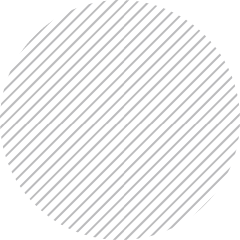
Ada beberapa kode error yang suka muncul ketika Anda nggak berhasil mengakses suatu alamat website, kayak “404 Not Found.” Apa sih sebetulnya maksud kode ini? Jadi begini, nih…
Salah satu dari sekian banyak elemen aset yang paling utama dalam digital marketing adalah website. Itulah kenapa “kesehatan” dari sebuah website kudu dijaga sebaik mungkin. Jangan sampai ada visitors yang ketika mau mengunjungi web Anda tiba-tiba mengucap “yahilah,” karena saat mereka mengaksesnya malah kode error 404 Not Found yang muncul di layarnya.
Kalau hal tersebut sampai terjadi, semua peluru “jualan” Anda di sosmed, konten blog, artikel, SEO dan berbagai digital marketing strategy lainnya yang sedang atau akan diterapkan, bakalan jadi sia-sia. Why is that so?
Ya bayangin aja, disaat digital marketing lagi berjalan getol-getolnya, konten-konten di sosmed udah ready dengan CTA yang merujuk ke website, landing page pun udah dibuat, eh ketika ada orang yang tertarik to take action dan ngeklik backlink website yang Anda sematkan dalam postingan, ternyata yang muncul di layar mereka malah ‘404 Not Found.’
From thereon, segala usaha dan waktu yang udah Anda korbankan buat menerapkan strategi digital marketing bakalan terbuang percuma. Karena selain website Anda nggak muncul di layar orang-orang, Anda juga bakalan kehilangan leads (calon pelanggan) yang bisa aja berubah jadi conversion rate nantinya. Ujung-ujungnya, bisnis Anda nggak achieve target, deh. Rugi bandar, kan?
Makanya, supaya website Anda bisa terhindar dari masalah ini, Anda sendiri juga harus paham dengan apa yang dimaksud oleh kode error 404 Not Found ini, apa penyebabnya dan gimana cara mengatasinya kalau sampai itu terjadi.
Nah, terkait hal tersebut, Alissa Parker, seorang peneliti dari Whitireia Community Polytechnic, Selandia Baru, pernah menjelaskan di dalam paper-nya yang berjudul ‘Link Rot: How the Inaccessibility of Electronic Citations Affects the Quality of New Zealand Scholarly Literature,’ bahwa penyebab utama dari terjadinya error 404 Not Found adalah link rot, alias link yang udah membusuk.

Link yang udah busuk itu sendiri merujuk ke kesalahan user saat memasukkan kode link atau alamat website, yang mana hal tersebut ditandai dengan angka 4 sebagai kode error pertama. Sedangkan angka 04 selanjutnya mengacu kepada syntax error. Jadi, kode error 404 tersebut berkaitan dengan kombinasi kode angka dari kesalahan user dan syntax error.
Sebetulnya ada dua hal yang mungkin aja jadi sumber awal dari kesalahan 404 Not found ini, which is dari script website atau dari server hosting tempat menyimpan file website-nya. Tapi kalau ngomongin soal penyebab utamanya sih kemungkinan ada empat masalah berikut ini, nih.
Salah ketik URL saat pemrograman potensi banget bikin dampak masalah error 404 Not Found ini. Contohnya kayak salah ngetik alamat web www.definite.co.id jadi www.definit.co.id.
Kalau browser yang dipakai nggak bisa menemukan file cache website, most likely bakalan muncul tuh kode error 404.
Domain yang belum di-propagasi ke Domain Name System (DNS) yang dipakai juga bakal memunculkan masalah error 404 saat (mau) mengakses sebuah website.
Sepanjang pengalaman kasus error 404 Not Found, plugins atau theme yang bermasalah juga sering jadi problem utama yang imbasnya pun bisa mempengaruhi operasional dari link URL website.
Setelah mengetahui alasan dibalik terjadinya error 404, ada beberapa langkah yang bisa Anda (sebagai pemilik website) lakukan terlebih dulu buat ngecek dan memastikan apakah website benar-benar bermasalah atau nggak. Karena kadang-kadang error ini bisa “sembuh” dengan sendirinya. Kalau ini terjadi, berarti masalahnya datang dari layanan hosting. Tinggal lapor aja terus tunggu masalahnya selesai diperbaiki, deh.
Nah, beberapa langkah pengecekan yang dimaksud di atas itu, kayak begini, nih.
Sebab terjadinya error 404 suka sepele, dan hal kadang itu datang dari kesalahan kecil. Contohnya dengan salah menulis URL.
Pencet tombol F5 di keyboard buat nge-reload atau nge-refresh halaman. Atau tekan aja tombol refresh yang ada di sebelah kiri address bar di browser.
Jejak penelusuran direkam dalam bentuk cache supaya browser bisa bekerja lebih efisien tanpa perlu nyimpen informasi yang sama berulang-ulang. Nah, halaman error 404 yang sebelumnya didapat, tersimpan di dalamnya dan bikin halaman tersebut jadi dibaca berulang-ulang. Coba lakukan clear cache dan history browser buat mengulang rekaman pencarian baru.
Buka dashboard wordpress lalu klik menu ‘Setting > Permalink’ hingga tampil dua opsi: “Pengaturan permalink untuk selesaikan error 404” atau “Kembalikan Sementara ke Permalink Plain.” Pilih opsi “Kembalikan sementara ke permalink plain” jadi default plain, klik save, dan halaman pengaturan akan reload secara otomatis. Ini adalah cara untuk ngereset struktur permalink. Setelah itu, coba cek website Anda lagi, apakah masalah error 404 ini udah teratasi atau belum.
Error 404 bisa bikin akses ke dashboard WordPress terhambat. Kalau ini terjadi, berarti Anda nggak bisa reset permalink via dashboard. Cara lainnya adalah lewat file .htaccess dengan langkah-langkah kayak begini:

Yang satu ini adalah cara terakhir yang bisa Anda coba dengan langkah-langkah berikut:
Mengingat website adalah “rumah digital” buat audiens yang Anda sasar, permasalahan error 404 Not Found ini jadi satu hal yang krusial banget buat segera ditangani seandainya itu terjadi. Kalau hal ini berhasil diatasi dengan baik, Anda nggak akan mengalami penurunan traffic yang signifikan dan effort yang dilakukan pun bisa menghasilkan cuan lebih banyak.
Kalau dari penjelasan di atas Anda masih merasa bingung atau butuh panduan lebih lanjut buat ngatasin masalah error ini maupun error-error lainnya di website Anda, coba langsung hubungi kami aja. Pasti kami bantuin untuk cari solusi yang bisa bikin digital marketing strategy Anda berjalan mulus!